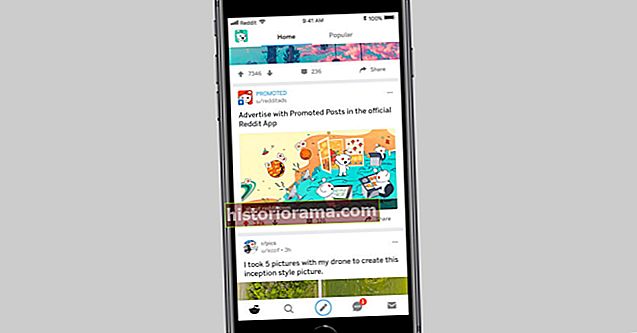Pokud jste na Xbox One už dost dlouho, pravděpodobně jste viděli svůj spravedlivý podíl strašných gamertagů. Možná jste dokonce tou osobou se strašným uživatelským jménem - ale nemusíte být. Zpočátku se může zdát složité změnit své uživatelské jméno, ale naučit se, jak změnit jmenovku hráče na Xbox One, je jednodušší, než vypadá.
Na změně vaší jmenovky hráče na Xbox Live je obzvláště hezké to, že ji můžete provést na různých platformách. Získáte tak spoustu různých způsobů, jak změnit svou jmenovku hráče, ať jste kdekoli. Níže vám ukážeme, jak změnit jmenovku hráče na Xbox One a prostřednictvím webu Xbox.
Mějte na paměti, že Xbox vám umožňuje bezplatně změnit jmenovku hráče, pouze pokud pro vás byla původní jmenovka hráče vytvořena při registraci na Xbox Live. Kdykoli budete chtít změnit svou jmenovku hráče, budete muset zaplatit poplatek (který se liší podle regionu). Rovněž stojí za to vědět, že pokud vaše jmenovka hráče obsahuje jazyk, který by mohl být považován za nevhodný, může společnost Microsoft jmenovku hráče změnit bez varování.
Změna jmenovky hráče pomocí Xbox One

Krok 1: zmáčkni Tlačítko Xbox na ovladači vyvoláte průvodce Xboxem a zvolíte svůj gamerpic, který se zobrazí v horní části průvodce.

Krok 2: Vyberte Můj profil >Přizpůsobit profil.

Krok 3: V Přizpůsobit profil V nabídce vyberte svou jmenovku hráče, kterou chcete upravit.

Krok 4: Na obrazovce úprav zadejte novou jmenovku hráče a stiskněte Enter. Pokud jste vybrali název, který je již aktivní nebo který společnost Microsoft považuje za urážlivý, může se zobrazit chybová zpráva s textem „Je nám líto, tato jmenovka hráče je nyní vyhrazena. Zkuste jiný. “ Pokud tak učiníte, vyzkoušejte nepatrnou variantu vaší preferované jmenovky hráče. Můžete si také přečíst pravidla chování Xbox, abyste se ujistili, že s těmito pravidly pracujete.
Pokud nemáte na mysli konkrétní nový popisovač, Xbox navrhuje některé dostupné možnosti. Pokud se vám žádná z navrhovaných úchytek nelíbí, vyberte Více vygenerovat novou sadu potenciálních jmenovek.

Krok 5: Poté, co vyberete novou jmenovku hráče, vyberte Nárokovat.
Změna jmenovky hráče pomocí webového prohlížeče
Krok 1: Přejděte na account.xbox.com a přihlaste se pomocí e-mailové adresy a hesla přidruženého k vaší jmenovce hráče.
Krok 2: Na domovské stránce klikněte na svůj hráčský obrázek v pravém horním rohu okna. V rozevírací nabídce vyberte možnost Profil přejdete na svůj profil Xbox a informační kanál aktivit.

Krok 3: zmáčkni Přizpůsobit tlačítko na titulní kartě v horní části stránky profilu.

Krok 4: Na obrazovce přizpůsobení profilu vyberte Změnit jmenovku hráče.

Krok 5: Zadejte novou preferovanou jmenovku hráče a klikněte na Zkontrolovat dostupnost. Pokud se zobrazí zpráva, že jmenovka hráče byla odebrána, zkuste mírnou variantu preferované značky hráče.
Krok 6: Jakmile najdete gamertag, který vám vyhovuje, vyberte Nárokovat.